Az Apple TV egy mikrokonzol és digitális médialejátszó az Apple Inc.-től. Médialejátszóként valószínűleg már feltetted magadnak a kérdést, hogyan lehet DVD-t lejátszani az Apple TV-n keresztül. Sajnos az Apple TV-nek nincs lemezmeghajtója, és nem tudja kezelni a fizikai lemezeket. Azonban van egy kerülő megoldás, amely lehetővé teszi a DVD-tartalom lejátszását az Apple TV-n. Ez a bejegyzés bemutatja, hogyan lehet rippelni egy DVD-ről Apple TV-re-kompatibilis formátumok. Ezenkívül bemutatunk két módszert a DVD-tartalom Apple TV-n történő lejátszására. Így bármikor elérheti filmjeit, és élvezheti azokat az Apple TV-n.

- 1. rész. Lejátszhat-e az Apple TV DVD-ket
- 2. rész. DVD-k rippelése Apple TV által támogatott formátumba
- 3. rész. Rippedt DVD-k átvitele az Apple TV-re
1. rész. Lejátszhat DVD-ket az Apple TV?
A kérdésre, hogy lejátszhat-e az Apple TV DVD-ket? A válasz nem.
Az Apple TV nem tudja olvasni vagy lejátszani a DVD-ket vagy bármilyen fizikai adathordozót, mert nincs lemezmeghajtója. Ráadásul elsősorban digitális médiatartalmak streamelésére készült alkalmazásokból vagy felhőszolgáltatásokból. Van azonban egy kerülő megoldás, amit kipróbálhatsz. DVD-ket rippelhetsz Apple TV által támogatott formátumokba. Az átalakítás után a rippelt DVD-t áthelyezheted az Apple TV-re. Használhatsz olyan módszereket, mint az Apple TV alkalmazás vagy az Otthoni megosztás. Így továbbra is élvezheted a DVD-filmeket az Apple TV-n, csak nem közvetlenül a lemezről.
2. rész. DVD-k rippelése Apple TV által támogatott formátumba
Blu-ray Master ingyenes DVD-ripper egy ingyenes eszköz, amelyet DVD-k Apple TV-re konvertálására terveztek. Kompatibilis a Windows 11 (7-10-es verziók benne vannak) és a macOS 10.12-es vagy újabb verziójával. DVD-tartalmakat exportálhat több Apple TV-kompatibilis formátumba, beleértve az MP4, M4V, AVI és több mint 500 egyéb formátumot. A professzionális beállítások lehetővé teszik a profilbeállítások testreszabását a legjobb lejátszási teljesítmény érdekében. Az opciók közé tartozik a video/audio kódoló, a felbontás, a video/audio bitráta, a képkockasebesség, a csatorna és a mintavételi frekvencia. Ezenkívül lehetővé teszi a feliratok és hangsávok kiválasztását a rippelés előtt.
1. lépés.Kezdésként töltsd le ingyenesen a Blu-ray Master Free DVD Ripper programot. Telepítsd a DVD-rippelő szoftvert a számítógépedre, és fejezd be a telepítési folyamatot. Ha kész, helyezd a DVD-t a számítógéped külső meghajtójába, és nyisd meg a szoftvert.
Ingyenes letöltés
Windowshoz
Biztonságos letöltés
Ingyenes letöltés
macOS számára
Biztonságos letöltés
2. lépés.Kattintson Töltsön be lemezt a DVD-forrás importálásához a külső lemezmeghajtóról. Vagy kattintson a legördülő menüre további források betöltéséhez. Válassza a DVD-mappa betöltése lehetőséget, ha van VIDEO_TS mappa, vagy az IFO-fájlok betöltése lehetőséget az IFO-fájlok közvetlen hozzáadásához. A forrás kiválasztása után válasszon ki egy DVD betöltési módot a felugró ablakban:
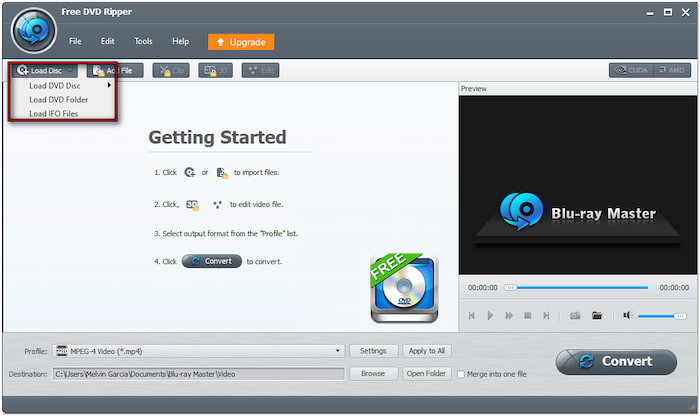
- DVD Navigátor mód: Ez a mód megőrzi a teljes DVD-szerkezetet. Több címet tartalmazó DVD-k konvertálásához ajánlott.
- DVD elemző mód: Ez a mód további struktúrák nélkül tölti be a főcímet. Ideális, ha csak a főcímre van szüksége.
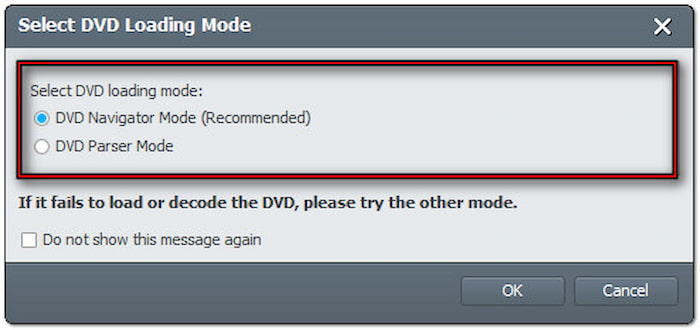
3. lépésMiután a DVD betöltődött, válaszd ki a rippelni kívánt címeket. Lépj a Profil mezőbe, és válaszd ki az Apple TV kategóriát az Apple TV előbeállításainak eléréséhez. Válaszd ki MPEG-4 videó (*.mp4), amely szabványos tömörítést kínál kiváló videominőséggel alacsonyabb fájlméret mellett.
Jegyzet: Válassza ki Apple TV 3 Dolby Digital jelátvitel (*.m4v) az Apple TV 3-mal való legjobb kompatibilitás érdekében. Ha más modellel rendelkezik, válassza ki a megfelelő előbeállítást a listából.

A profilbeállításokat testreszabhatja a kiváló minőségű export biztosítása érdekében. Kattintson a Profil mező melletti Beállítások gombra, és állítsa be a következőket:
Videó kódoló: H.264
Felbontás: 1920×1080
Videó bitrátája: 5000 kbps
Képkockasebesség: 30 képkocka/másodperc
Képarány: 16:9
Hangkódoló: ACC
Csatorna: 2 csatornás sztereó
Mintavételi gyakoriság: 44100 Hz
Hang bitrátája: 128 kbps
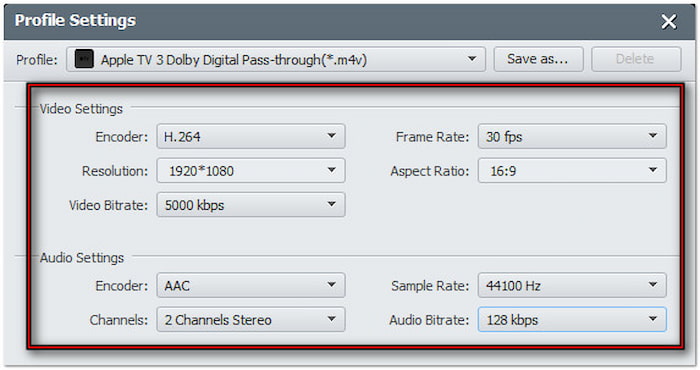
4. lépés.Lépjen a Cél mezőbe, és kattintson a Tallózás gombra egy kimeneti könyvtár kiválasztásához. Az összes beállítás után kattintson a Alakítani a rippelési folyamat elindításához. A program kibontja és Apple TV-kompatibilis formátumba konvertálja a tartalmat a kiválasztott beállítások alapján.
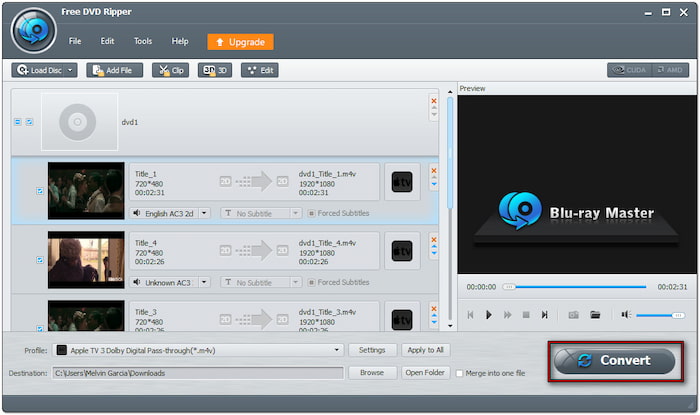
A Blu-ray Master Free DVD Ripper egy megbízható társ a ...-hoz/-hez DVD-k digitális formátumba konvertálása ingyenEmellett minden régióból származó DVD-ket is képes konvertálni, sőt még a titkosítással és másolásvédelemmel ellátottakat is. A legjobb az egészben, hogy szerkesztőeszközöket biztosít az alapvető effektek beállításához a filmek csiszolása érdekében.
3. rész Rippelt DVD-k átvitele Apple TV-re
1. módszer. Rippelt DVD-k hozzáadása az Apple TV-hez az Apple TV alkalmazással
Az Apple TV alkalmazás megkönnyíti a tartalmak elérését az eszközeiden. A DVD rippelése után könnyedén hozzáadhatod az Apple TV-hez lejátszáshoz. Ez a módszer ideális a tartalom helyi másolatának offline megtekintéshez való megőrzéséhez. Az alábbiakban egy rövid útmutatót találsz a DVD-k Apple TV-re másolásához:
1. lépés.Az iTunesban kattintson a Fájl elemre, és válassza ki a Hozzáadás a könyvtárhoz opció a rippelt DVD betöltéséhez. Jelöld ki a fájlt, és kattints a Megnyitás gombra az iTunes könyvtár Filmek részébe való importáláshoz. Módosítsd a fájl metaadatait, hogy a könyvtárad rendezett és vonzó legyen.
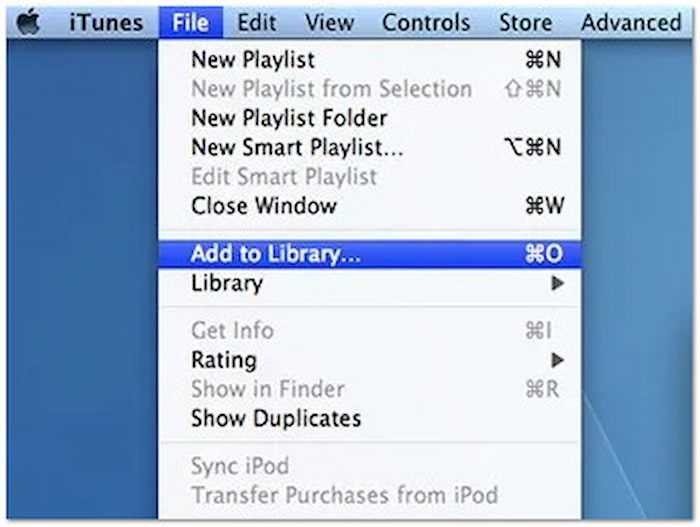
2. lépés.Nyisd meg az Apple TV-t, és navigálj az Apple TV alkalmazáshoz (szinkronizált tartalomhoz). Folytasd a következővel: könyvtár szakasz, ahol a rippelt DVD-film szerepel. Válassza ki, ha a filmet közvetlenül a számítógépéről szeretné lejátszani az Apple TV-n.
Az iTunes használata Windows rendszeren hatékony módja a DVD-k Apple TV Library-be történő importálásának. Ez a módszer lehetővé teszi, hogy fizikai lemezek nélkül élvezhesse gyűjteményét. Ez a folyamat akkor érvényes, ha… játszani az MKV-t az Apple TV-n.
2. módszer. Az Otthoni megosztás használata DVD-k nézéséhez Apple TV-n
Az Otthoni megosztás lehetővé teszi a tartalom megosztását az ugyanazon a hálózaton lévő iDevice-ek között. Ez egy vezeték nélküli és egyszerű módszer a rippelt DVD-filmek elérésére bármikor. Ha az eszköz tárhelye problémát jelent, ez a módszer ideális választás. Így importálhat DVD-ket Apple TV-re az Otthoni megosztás segítségével:
1. lépés.Az iTunesban lépjen a Fájl részre, kattintson az Otthoni megosztás elemre, és válassza a lehetőséget. Kapcsolja be az otthoni megosztástJelentkezz be a fiókod hitelesítő adataival (Apple ID/jelszó), és kattints az Otthoni megosztás bekapcsolása gombra a folytatáshoz. Győződj meg róla, hogy ugyanazt az Apple ID-t használod, mint az Apple TV-n.

2. lépés.Az Apple TV beállításaiban lépj a Felhasználók és fiókok menüpontra, és válaszd az Otthoni megosztás lehetőséget. Válaszd az Otthoni megosztás bekapcsolása lehetőséget, és jelentkezz be a számítógépeden használt fiókodba. Az Apple TV-nek és a számítógépnek ugyanahhoz a Wi-Fi hálózathoz kell csatlakoznia.
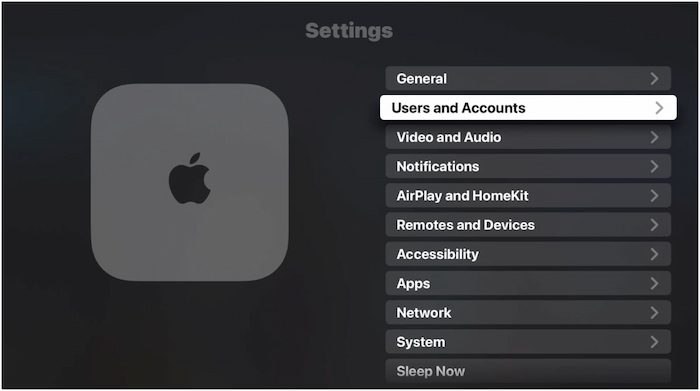
3. lépésA számítógépen tartsa nyitva az iTunes-t, bekapcsolva az Otthoni megosztást. Ezután váltson vissza a főképernyőre az Apple TV-n. Válassza a Számítógépek, válaszd ki a megosztott könyvtárat, és keresd meg a rippelt DVD-t a könyvtárban. Válaszd ki a filmet, és streameld közvetlenül az Apple TV-n.
Az Otthoni megosztás módszer kiválóan alkalmas rippelt DVD-k streamelésére közvetlenül a számítógépről. Kényelmes, ha kiterjedt filmgyűjteményed van a számítógépeiden. Ha azonban a számítógéped alvó üzemmódba lép vagy leáll, az Otthoni megosztás nem fog működni.
Becsomagolás
Bár az Apple TV nem tud közvetlenül DVD-ket lejátszani, ez a korlátozás könnyen megkerülhető. DVD-ről Apple TV-re A konverzió lehetővé teszi, hogy DVD-lejátszó nélkül élvezhesd a teljes gyűjteményt. A gyors és problémamentes rippelési folyamat érdekében a Blu-ray Master Free DVD Ripper használatát javasoljuk. Ez az ingyenes eszköz lehetővé teszi DVD-k Apple TV által támogatott formátumokba konvertálását kiváló minőségben. Ráadásul minden DVD-típust támogat, beleértve a másolásvédett, titkosított és régiózáras DVD-ket is.

